FLAVIO FOGAROLO. Nuovo programma di giochi per imparare a digitare con 10 dita I FEROCI COCCODRILLI IL CRICETO HA FAME CHI PIANGE?
|
|
|
- Eleonora Piazza
- 8 anni fa
- Visualizzazioni
Transcript
1 FLAVIO FOGAROLO Nuovo programma di giochi per imparare a digitare con 10 dita I FEROCI COCCODRILLI IL CRICETO HA FAME CHI PIANGE? ARRIVANO GLI ZOMBIE! IL CAVALLO VINCENTE IL NIDO DEI DRAGHI ACCHIAPPA I TOPI! SALVA MOSCHE E ZANZARE DIFENDI IL CASTELLO! ALL ARREMBAGGIO!
2 Editing Silvia Larentis Impaginazione Roberto Bridi Loretta Oberosler Copertina Giordano Pacenza Stampa Esperia srl Lavis (TN) ISBN: Edizioni Erickson Via del Pioppeto Trento tel fax Tutti i diritti riservati. Vietata la riproduzione con qualsiasi mezzo effettuata, se non previa autorizzazione dell Editore.
3 Flavio Fogarolo Scrivere veloci con la tastiera Nuovo programma di giochi per imparare a digitare con 10 dita Erickson
4 F l a v i o Fo g a r o l o Insegnante di scuola secondaria di primo grado, è referente per l integrazione scolastica degli alunni con disabilità presso l Ufficio Scolastico Provinciale di Vicenza. Da oltre vent anni si occupa dell uso didattico degli ausili informatici; ha collaborato con l INDIRE, in particolare per l attivazione del portale Handitecno, e con il Ministero della Pubblica Istruzione per la definizione e l attuazione del progetto Nuove Tecnologie e Disabilità. Nel 2007 ha curato per la casa editrice Erickson il volume Il computer di sostegno. Ausili informatici a scuola, nel 2010 Competenze compensative (con Caterina Scapin) e il software Alfa Reader.
5 Guida alla navigazione 5 Guida alla navigazione Il login Per accedere al programma è necessario scrivere il proprio nome nel riquadro o selezionarlo dalla lista dei nomi. Per scorrerla si possono usare le due frecce. Quindi si deve cliccare il pulsante «Entra» per entrare nel menu e iniziare le attività. Ulteriori informazioni sull utilizzo del programma vengono date dal personaggio guida (polipo o pulsante info), sia oralmente, sia nei fumetti scritti che possono essere scorsi cliccandoli con il mouse. L Anagrafica Per completare la registrazione di un utente, è necessario compilare l «Anagrafica». La prima volta che si effettua il login di un nuovo utente, l accesso a questa videata è automatico. Essa prevede i seguenti campi obbligatori: Nome, Cognome, Età, Classe. Il campo Utente è già compilato sulla base del nome utilizzato al login, mentre Età e Classe sono impostabili scorrendo con le frecce le voci già precaricate.
6 6 Scrivere veloci con la tastiera Fig. 5.1 Login Nome e cognome vengono utilizzati per la compilazione dell attestato, mentre l età e la classe influiscono sulla difficoltà del gioco. Sarà possibile modificare le impostazioni dell anagrafica in qualsiasi momento, accedendovi dal Menu del «Gestionale». Le Opzioni Completata l Anagrafica, si accede alla videata con le Opzioni in cui è possibile impostare le caratteristiche principali della navigazione. Nello specifico troviamo queste voci da settare: a) Volumi: in cui impostare l audio generale (master), cioè il volume generale del software; la Voce personaggio, ovvero il volume dell audio pronunciato dal personaggio (polipo e info) e gli Effetti sonori nei giochi che regola il volume di musiche e audio presenti nei 10 giochi. b) Opzioni audio: in cui è possibile abilitare o escludere l audio delle istruzioni (Abilita audio istruzioni generiche), e attivare o meno l audio delle istruzioni degli esercizi e dei giochi (Abilita audio istruzioni esercizio).
7 Guida alla navigazione 7 In ogni caso, tutte le istruzioni rimangono comunque presenti in forma scritta. c) Abilita audio feedback: che dà la possibilità di escludere totalmente l audio dei feedback positivi e negativi (Nessun feedback), lasciando solo l indicazione visiva, oppure di far ascoltare feedback parlati (Abilita audio feedback parlato), o ancora di avere feedback sonori (Abilita audio feedback solo sonoro). d) Abilita audio lettura stimolo: con cui è possibile disattivare la lettura degli item (Nessuno spelling), abilitare lo spelling fonologico (Spelling fonologico) o la pronuncia delle lettere (Pronuncia lettere). Sempre con questa funzione possiamo attivare la lettura delle frasi (Abilita audio lettura frase solo per livello FRASI). e) Opzioni grafiche: che dà la possibilità di abilitare o disabilitare il lampeggiamento dei tasti da digitare (Lampeggia tasto da digitare). f) Animazione dito: con cui si può scegliere se non mostrare alcun suggerimento di come digitare correttamente il tasto (Non mostrare dito), oppure di mostrare un animazione del movimento corretto delle dita sulla Fig. 5.2 Opzioni
8 8 Scrivere veloci con la tastiera tastiera (Mostra animazione dito) o, ancora, di mostrare l indicazione illustrata del dito da utilizzare (Evidenzia dito da usare). Premendo «Salva», le impostazioni vengono salvate per l utente in uso. Le opzioni settate sono modificabili anche successivamente rientrando in questa videata dal menu. Tasti di scelta rapida Il programma consente agli utenti di utilizzare una combinazione di tasti in alternativa al clic del mouse sui pulsanti presenti nelle videate. FUNZIONI DEL PROGRAMMA/PULSANTI COMBINAZIONE DI TASTI Generali Audio istruzioni Esci/Chiudi Stampa Guida/informazioni utili Attiva/disattiva istruzioni scritte Ctrl + Barra spaziatrice Ctrl + x F10 F1 Ctrl + i Login Entra Seleziona utente Gestionale Invio Frecce alto/basso Ctrl + o Menu Gestione opzioni Ctrl + o Esercizi Scorri frase avanti/indietro Inizio Ctrl + freccia avanti/indietro Barra spaziatrice Gestionale
9 Guida alla navigazione 9 FUNZIONI DEL PROGRAMMA/PULSANTI Stampa Guida/informazioni utili Esci/chiudi Scrolla testo su/giù Esporta file excel Ok/sì Annulla/no COMBINAZIONE DI TASTI F10 F1 Ctrl + x Frecce alto/basso Ctrl + e Invio Ctrl + x Il Menu Nel Menu sono presenti i pulsanti che danno accesso ai 3 ambienti principali del programma e ad altre funzioni complementari: a) La tastiera e le 10 tappe Al centro della videata è ben visibile una tastiera, pressoché identica a quella che l utente troverà poi nelle esercitazioni sui tasti e sulle frasi. Fig. 5.3 Menu
10 10 Scrivere veloci con la tastiera Nella fascia in alto sono invece presenti 10 pulsanti corrispondenti alle 10 tappe del software (illustrate nel dettaglio al Capitolo 4). Cliccando su una tappa, nella tastiera si aggiornano i tasti: in giallo i tasti già conosciuti, in rosso quelli introdotti nella tappa. Le 3 bandierine, indicano i momenti in cui sarà sbloccato uno degli attestati. b) Tasti Selezionando una delle 10 tappe, oltre alla tastiera si attivano anche i 3 pulsanti posti nella parte inferiore della videata. Il primo è denominato «Tasti» e dà accesso alla parte di esercitazione mirata all apprendimento della corretta digitazione dei singoli tasti. All inizio del percorso, il pulsante «Tasti» è l unico attivo. c) Frasi A destra del pulsante «Tasti», sempre nella fascia inferiore della videata, è collocato il pulsante «Frasi». Questo pulsante consente l accesso alla parte con gli esercizi sulle frasi ed è attivo solo dopo aver ottenuto almeno 30 punti con le attività sui tasti. d) Giochi L ultimo pulsante che si trova nella parte inferiore della videata è il pulsante «Giochi». In ogni tappa, al superamento della soglia dei 60 punti (ottenuti con gli esercizi sui tasti e con quelli sulle frasi), viene attivato un gioco diverso. Per i dettagli si rimanda al Capitolo 4. e) Opzioni Immediatamente al di sotto della tastiera, è presente il pulsante «Opzioni». Esso dà accesso alla videata delle opzioni su cui ci si è soffermati poco sopra in questo capitolo. f) Mostrami come si fa A destra del pulsante «Opzioni» si trova il pulsante «Mostrami come si fa» in cui vengono presentate le animazioni relative ai tasti nuovi di ciascuna tappa. Sarà possibile vederle singolarmente cliccando sul pulsante corrispondente, oppure osservarle in sequenza cliccando il pulsante «Mostra tutti». Anche in questo caso si rimanda al Capitolo 4 per ulteriori approfondimenti.
11 Guida alla navigazione 11 Fig. 5.4 Mostrami come si fa g) Attestati In corrispondenza dei 3 momenti principali del percorso (alla fine della quinta, dell ottava e della decima tappa) viene rilasciato un diploma. Tutti gli attestati, personalizzati per ogni utente, sono stampabili. h) Struttura percorso Cliccando questo pulsante si apre una pagina in formato.pdf con la presentazione schematizzata di tutto il programma, con la successione delle tappe e delle varie attività previste. g) Esci Al clic sul pulsante «Esci» in alto a destra si ritorna alla videata del login. La sezione «Tasti» Entrati in questa sezione, un messaggio invita a preparare le mani in posizione sulla tastiera e poi a premere la barra spazio per cominciare l esercitazione.
12 12 Scrivere veloci con la tastiera Compito dell utente sarà quello di digitare correttamente le lettere visualizzate sullo schermo, cercando di scrivere velocemente e senza errori. Se impostata nelle opzioni, si vedrà l animazione delle mani che digitano il tasto o l indicazione sul dito da usare e si sentirà la pronuncia delle lettere (pronuncia o spelling fonologico). Fig. 5.5 Esercizio con i tasti Man mano che si procede, sul monitor verrà aggiornato il punteggio, il numero di item proposti e il numero di errori commessi nella digitazione. Ottenuto un punteggio pari a 30, sarà possibile ritornare al menu e accedere alla parte relativa alle frasi. La sezione «Frasi» Ottenuti i 30 punti con l esercizio sui tasti, è possibile accedere alla parte relativa alle frasi.
13 Guida alla navigazione 13 Fig. 5.6 Esercizio con le frasi Anche in questa fase l utente è invitato a sistemare le mani correttamente sulla tastiera prima di cominciare. Una volta pronto, dovrà digitare senza errori la frase che vedrà visualizzata sullo schermo. In base alle opzioni impostate, potrà anche ascoltare l audio relativo. Oltre al punteggio complessivo, alla velocità e al numero di errori, verrà visualizzata anche la variazione del punteggio tra una frase e l altra. La sezione «Giochi» Raggiunti i 60 punti si può accedere al gioco previsto per quella tappa. In totale i giochi sono 10 e vengono sbloccati uno alla volta con il procedere della tappe. Per le indicazioni metodologiche e ulteriori dettagli sui giochi si rimanda ai Capitoli 3 e 4.
14 14 Scrivere veloci con la tastiera Il gestionale Il gestionale è la sezione del programma destinata agli adulti, con funzioni di personalizzazione e monitoraggio. Si può accedervi cliccando il pulsante «Gestionale» nel login o digitando contemporaneamente la combinazione di tasti «Ctrl+o» (sempre nel login). Menu Comprende l elenco degli utenti e i pulsanti per accedere alla videata delle statistiche e a quella delle opzioni. Utenti: viene visualizzato l elenco degli utenti, che si può scorrere con la barra o le frecce verticali a lato. Per aggiungere un nuovo utente alla lista, si clicca il tasto «+» e si digita il nuovo nome. Per cancellarlo, si seleziona il nome e si clicca il tasto «-», confermando poi l eliminazione. Fig. 5.7 Menu del gestionale
15 Guida alla navigazione 15 Archivia: questo pulsante permette di fare il backup del database utenti, ovvero di salvare tutti i dati (punteggi e statistiche) relativi agli utenti, nella cartella di installazione del programma (normalmente C:\ Programmi\Erickson\). Ripristina: questo pulsante permette di recuperare i dati relativi agli utenti salvati precedentemente tramite il pulsante Archivia. I dati del database ripristinato sostituiranno quelli presenti nel programma. La cartella viene proposta automaticamente dal programma, ma è possibile anche selezionare una cartella qualsiasi. Password: per proteggere l accesso ai dati è opportuno inserire una password cliccando sul pulsante Inserisci password. Dopo aver digitato una password, viene richiesto di riscriverla per confermarla. Al successivo rientro nella parte gestionale, il programma chiederà automaticamente di inserire la password. Dopo 5 tentativi sbagliati, la videata si chiude e si ritorna al login. Si consiglia di scrivere la password su un foglio per non rischiare di dimenticarla. Per cambiare password bisogna cliccare sul pulsante Cambia password e scriverne una nuova. Fig. 5.8 Creazione di un nuovo utente
16 16 Scrivere veloci con la tastiera Statistiche, Statistiche giochi, Opzioni: per visualizzare le statistiche relative a ogni singolo utente oppure scegliere le opzioni si deve selezionare il nome e cliccare il rispettivo pulsante (Statistiche, Statistiche giochi, Opzioni). Pulsante X: cliccare la «X» in alto a destra per uscire dalla parte gestionale e tornare al login. Statistiche La parte relativa alle statistiche contiene: il nome dell utente selezionato; l elenco delle tappe presenti nel CD-ROM. Per ciascuna tappa vengono visualizzati: i titoli degli esercizi svolti con la registrazione delle prove partendo dalla più recente; Fig. 5.9 Statistiche
17 Guida alla navigazione 17 la data di svolgimento; l ora; il tempo di svolgimento; il numero di battute digitate al minuto; il numero di item proposti e gli errori registrati. Esportazione dei dati in formato Excel: è possibile esportare i dati relativi alle statistiche dell utente cliccando sul pulsante con il simbolo del foglio excel e la freccia. Al clic il file verrà esportato di default nella cartella con il titolo del CD-ROM contenuta in «Documenti Erickson_ Statistiche» del PC. Stampa: il pulsante nella barra in alto permette di stampare la videata delle statistiche per ogni sezione selezionata in cui siano stati svolti degli esercizi. Fig Statistiche dei giochi
18 18 Scrivere veloci con la tastiera Statistiche giochi La parte relativa alle statistiche dei giochi contiene: il nome dell utente selezionato; l elenco dei giochi presenti nel CD-ROM. Per ciascun gioco vengono visualizzati: i titoli dei giochi; la data di svolgimento; l ora; il tempo di svolgimento; il punteggio ottenuto. Opzioni Nella parte relativa alle opzioni sono disponibili le seguenti funzioni (clic con il mouse sul quadratino corrispondente): Fig Opzioni
19 Guida alla navigazione 19 Abilita personaggio guida: attivo di default, se deselezionato consente di sostituire il personaggio guida (il polipo) con un pulsante di aspetto neutro (pulsante INFO). Questa scelta è indicata soprattutto con utenti adulti. Sblocca tutto il percorso: se selezionato consente di sbloccare tutte le tappe del software, rendendole liberamente navigabili. Sblocca attestati: consente di rendere attivi fin dall inizio i 3 attestati altrimenti previsti alla conclusione della quinta, dell ottava e della decima tappa. Modifica parametro personale: già caricato di default in base ai dati inseriti al momento della registrazione dell utente nella videata Anagrafica, consente di modificare sensibilmente la difficoltà del percorso (incide infatti sulla velocità di presentazione e sulla quantità degli item proposti).
20 20 Scrivere veloci con la tastiera Installazione e avvio del CD-ROM Per usare il CD-ROM su computer Windows, assicurarsi che la propria macchina soddisfi i requisiti di sistema riportati in copertina. Avvio automatico 1. Inserite il CD-ROM nell apposito lettore. 2. Non premete nessun tasto. Il programma partirà automaticamente (il tempo medio è di 25 secondi). Avvio manuale 1. Inserite il CD-ROM nell apposito lettore. 2. Cliccate su Start/Avvio. 3. Cliccate su Esegui. 4. Digitate D:\AVVIOCD.EXE (dove D indica la lettera dell unità CDROM) e premete «Ok». In alternativa, premete il pulsante «Sfoglia», scegliete l unità CD-ROM nel campo «Cerca in» e fate doppio clic sul file «AvvioCD». 5. Passate alle voce «Installazione del programma». Installazione del programma Con i sistemi operativi Windows è possibile installare l applicazione in due modalità: 1. L applicazione può essere installata e utilizzata da tutti gli utenti che accedono al computer. Per poter fare questo tipo di installazione, l utente deve avere i diritti di amministratore. 2. L applicazione può essere installata e utilizzata da un solo utente. L installazione del programma può essere di due tipi: installazione automatica, ovvero il programma si autoinstalla; installazione personalizzata, in cui l utente può scegliere la cartella in cui installare il programma.
21 Guida alla navigazione 21 Con alcuni sistemi operativi all inserimento del CD-ROM potrebbe comparire una finestra denominata «Controllo dell account utente» che chiede conferma prima di installare il programma. Selezionare l opzione «Consenti». A questo punto partirà l installazione Erickson. Se non disponete di un account utente con privilegi di amministratore prima di proseguire verrà chiesto di inserire la password di amministratore. Se non disponete di questa password non sarà possibile proseguire con l installazione. Leggimi Per ulteriori informazioni, consultare il file «Leggimi» presente nella finestra di avvio o visualizzarlo, cliccando su «Risorse del computer», cliccare l icona CD-ROM, dal menu «File», selezionare la voce «Esplora», fare doppio clic sul file «Leggimi».
22
PARTE. Maria Arici e Paola Maniotti. La scuola a colori. Percorsi per apprendere e insegnare l italiano L2. Guida. Erickson
 Maria Arici e Paola Maniotti La scuola a colori Percorsi per apprendere e insegnare l italiano L2 Guida Erickson PARTE 1a Editing Serena Larentis Impaginazione Loretta Oberosler Copertina Riccardo Beatrici
Maria Arici e Paola Maniotti La scuola a colori Percorsi per apprendere e insegnare l italiano L2 Guida Erickson PARTE 1a Editing Serena Larentis Impaginazione Loretta Oberosler Copertina Riccardo Beatrici
Impariamo l analisi logica
 Anna Rita Vizzari Impariamo l analisi logica Attività per esplorare la struttura della frase e i complementi Guida Erickson Editing Nicoletta Rivelli Impaginazione Tania Osele Copertina Riccardo Beatrici
Anna Rita Vizzari Impariamo l analisi logica Attività per esplorare la struttura della frase e i complementi Guida Erickson Editing Nicoletta Rivelli Impaginazione Tania Osele Copertina Riccardo Beatrici
James Lattyak e Suzanne Dedrick Conoscere il tempo. Il giorno, la settimana, i mesi, le stagioni, gli anni. Guida
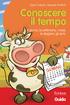 James Lattyak e Suzanne Dedrick Conoscere il tempo Il giorno, la settimana, i mesi, le stagioni, gli anni Guida Editing Silvia Larentis Sviluppo software Adriano Costa, Christian Marchesoni Supervisione
James Lattyak e Suzanne Dedrick Conoscere il tempo Il giorno, la settimana, i mesi, le stagioni, gli anni Guida Editing Silvia Larentis Sviluppo software Adriano Costa, Christian Marchesoni Supervisione
DISCALCULIA TEST. Erickson INTELLIGENZA NUMERICA E DI CALCOLO. Test per la valutazione delle abilità e dei disturbi del calcolo
 Daniela Lucangeli, Patrizio E. Tressoldi, Adriana Molin, Silvana Poli e Marco Zorzi DISCALCULIA TEST Test per la valutazione delle abilità e dei disturbi del calcolo INTELLIGENZA 8+ NUMERICA E DI CALCOLO
Daniela Lucangeli, Patrizio E. Tressoldi, Adriana Molin, Silvana Poli e Marco Zorzi DISCALCULIA TEST Test per la valutazione delle abilità e dei disturbi del calcolo INTELLIGENZA 8+ NUMERICA E DI CALCOLO
RILEVA LIGHT Manuale dell Utente
 RILEVA LIGHT Manuale dell Utente 1. COME INSTALLARE RILEVA LIGHT (per la prima volta) NUOVO UTENTE Entrare nel sito internet www.centropaghe.it Cliccare per visitare l area riservata alla Rilevazione Presenze.
RILEVA LIGHT Manuale dell Utente 1. COME INSTALLARE RILEVA LIGHT (per la prima volta) NUOVO UTENTE Entrare nel sito internet www.centropaghe.it Cliccare per visitare l area riservata alla Rilevazione Presenze.
MANUALE D'USO DEL PROGRAMMA IMMOBIPHONE
 1/6 MANUALE D'USO DEL PROGRAMMA IMMOBIPHONE Per prima cosa si ringrazia per aver scelto ImmobiPhone e per aver dato fiducia al suo autore. Il presente documento istruisce l'utilizzatore sull'uso del programma
1/6 MANUALE D'USO DEL PROGRAMMA IMMOBIPHONE Per prima cosa si ringrazia per aver scelto ImmobiPhone e per aver dato fiducia al suo autore. Il presente documento istruisce l'utilizzatore sull'uso del programma
Redazione Software Erickson (a cura di) My first Word Games. Giochi con le immagini per apprendere il vocabolario inglese di base. Guida.
 Redazione Software Erickson (a cura di) My first Word Games Giochi con le immagini per apprendere il vocabolario inglese di base Guida Erickson Editing e progettazione Serena Larentis Impaginazione Tania
Redazione Software Erickson (a cura di) My first Word Games Giochi con le immagini per apprendere il vocabolario inglese di base Guida Erickson Editing e progettazione Serena Larentis Impaginazione Tania
ACCESSO AL SISTEMA HELIOS...
 Manuale Utente (Gestione Formazione) Versione 2.0.2 SOMMARIO 1. PREMESSA... 3 2. ACCESSO AL SISTEMA HELIOS... 4 2.1. Pagina Iniziale... 6 3. CARICAMENTO ORE FORMAZIONE GENERALE... 9 3.1. RECUPERO MODELLO
Manuale Utente (Gestione Formazione) Versione 2.0.2 SOMMARIO 1. PREMESSA... 3 2. ACCESSO AL SISTEMA HELIOS... 4 2.1. Pagina Iniziale... 6 3. CARICAMENTO ORE FORMAZIONE GENERALE... 9 3.1. RECUPERO MODELLO
Il sofware è inoltre completato da una funzione di calendario che consente di impostare in modo semplice ed intuitivo i vari appuntamenti.
 SH.MedicalStudio Presentazione SH.MedicalStudio è un software per la gestione degli studi medici. Consente di gestire un archivio Pazienti, con tutti i documenti necessari ad avere un quadro clinico completo
SH.MedicalStudio Presentazione SH.MedicalStudio è un software per la gestione degli studi medici. Consente di gestire un archivio Pazienti, con tutti i documenti necessari ad avere un quadro clinico completo
Sistema Informativo Gestione Fidelizzazione Clienti MANUALE D USO
 Sistema Informativo Gestione Fidelizzazione Clienti MANUALE D USO Login All apertura il programma controlla che sia stata effettuata la registrazione e in caso negativo viene visualizzato un messaggio.
Sistema Informativo Gestione Fidelizzazione Clienti MANUALE D USO Login All apertura il programma controlla che sia stata effettuata la registrazione e in caso negativo viene visualizzato un messaggio.
GUIDA UTENTE BILLIARDS COUNTER (Vers. 1.2.0)
 ------------------------------------------------- GUIDA UTENTE BILLIARDS COUNTER (Vers. 1.2.0) GUIDA UTENTE BILLIARDS COUNTER (Vers. 1.2.0)... 1 Installazione Billiards Counter... 2 Primo avvio e configurazione
------------------------------------------------- GUIDA UTENTE BILLIARDS COUNTER (Vers. 1.2.0) GUIDA UTENTE BILLIARDS COUNTER (Vers. 1.2.0)... 1 Installazione Billiards Counter... 2 Primo avvio e configurazione
MANUALE SOFTWARE F24 ISTRUZIONI PER L UTENTE
 MANUALE SOFTWARE F24 ISTRUZIONI PER L UTENTE PAGINA 2 MODELLO F24 Indice Capitolo 1: Come muoversi all interno del programma 3 1.1 Importazione dati da anno precedente 3 1.2 Inserimento di una nuova anagrafica
MANUALE SOFTWARE F24 ISTRUZIONI PER L UTENTE PAGINA 2 MODELLO F24 Indice Capitolo 1: Come muoversi all interno del programma 3 1.1 Importazione dati da anno precedente 3 1.2 Inserimento di una nuova anagrafica
BMSO1001. Virtual Configurator. Istruzioni d uso 02/10-01 PC
 BMSO1001 Virtual Configurator Istruzioni d uso 02/10-01 PC 2 Virtual Configurator Istruzioni d uso Indice 1. Requisiti Hardware e Software 4 1.1 Requisiti Hardware 4 1.2 Requisiti Software 4 2. Concetti
BMSO1001 Virtual Configurator Istruzioni d uso 02/10-01 PC 2 Virtual Configurator Istruzioni d uso Indice 1. Requisiti Hardware e Software 4 1.1 Requisiti Hardware 4 1.2 Requisiti Software 4 2. Concetti
GUIDA UTENTE PRIMA NOTA SEMPLICE
 GUIDA UTENTE PRIMA NOTA SEMPLICE (Vers. 2.0.0) Installazione... 2 Prima esecuzione... 5 Login... 6 Funzionalità... 7 Prima Nota... 8 Registrazione nuovo movimento... 10 Associazione di file all operazione...
GUIDA UTENTE PRIMA NOTA SEMPLICE (Vers. 2.0.0) Installazione... 2 Prima esecuzione... 5 Login... 6 Funzionalità... 7 Prima Nota... 8 Registrazione nuovo movimento... 10 Associazione di file all operazione...
Gestione delle informazioni necessarie all attività di validazione degli studi di settore. Trasmissione degli esempi da valutare.
 Gestione delle informazioni necessarie all attività di validazione degli studi di settore. Trasmissione degli esempi da valutare. E stato previsto l utilizzo di uno specifico prodotto informatico (denominato
Gestione delle informazioni necessarie all attività di validazione degli studi di settore. Trasmissione degli esempi da valutare. E stato previsto l utilizzo di uno specifico prodotto informatico (denominato
Guida all Utilizzo dell Applicazione Centralino
 Guida all Utilizzo dell Applicazione Centralino 1 Introduzione Indice Accesso all applicazione 3 Installazione di Vodafone Applicazione Centralino 3 Utilizzo dell Applicazione Centralino con accessi ad
Guida all Utilizzo dell Applicazione Centralino 1 Introduzione Indice Accesso all applicazione 3 Installazione di Vodafone Applicazione Centralino 3 Utilizzo dell Applicazione Centralino con accessi ad
Tools For Autism 1.0. Manuale d uso
 Tools For Autism 1.0 Manuale d uso Introduzione L applicazione per tablet Android Tools For Autism consente la creazione, visualizzazione e modifica di due strumenti didattici quali le storie sociali e
Tools For Autism 1.0 Manuale d uso Introduzione L applicazione per tablet Android Tools For Autism consente la creazione, visualizzazione e modifica di due strumenti didattici quali le storie sociali e
GUIDA UTENTE MONEY TRANSFER MANAGER
 GUIDA UTENTE MONEY TRANSFER MANAGER (vers. 1.0.2) GUIDA UTENTE MONEY TRANSFER MANAGER (vers. 1.0.2)... 1 Installazione... 2 Prima esecuzione... 5 Login... 7 Funzionalità... 8 Anagrafica... 9 Registrazione
GUIDA UTENTE MONEY TRANSFER MANAGER (vers. 1.0.2) GUIDA UTENTE MONEY TRANSFER MANAGER (vers. 1.0.2)... 1 Installazione... 2 Prima esecuzione... 5 Login... 7 Funzionalità... 8 Anagrafica... 9 Registrazione
ShellExcel. Una domanda contiene i riferimenti (#A, #B, #C) alle celle che contengono i dati numerici del
 Progetto Software to Fit - ShellExcel Pagina 1 Manuale d'uso ShellExcel ShellExcel è una interfaccia per disabili che permette ad un alunno con difficoltà di apprendimento di esercitarsi ripetitivamente
Progetto Software to Fit - ShellExcel Pagina 1 Manuale d'uso ShellExcel ShellExcel è una interfaccia per disabili che permette ad un alunno con difficoltà di apprendimento di esercitarsi ripetitivamente
Manuale Utente. Sistema Informativo Ufficio Centrale Stupefacenti
 Manuale Utente Sistema Informativo Ufficio Sistema di registrazione Registrazione Utenti.doc Pag. 1 di 18 Accesso al sistema Il, quale elemento del NSIS, è integrato con il sistema di sicurezza e di profilatura
Manuale Utente Sistema Informativo Ufficio Sistema di registrazione Registrazione Utenti.doc Pag. 1 di 18 Accesso al sistema Il, quale elemento del NSIS, è integrato con il sistema di sicurezza e di profilatura
I TUTORI. I tutori vanno creati la prima volta seguendo esclusivamente le procedure sotto descritte.
 I TUTORI Indice Del Manuale 1 - Introduzione al Manuale Operativo 2 - Area Tutore o Area Studente? 3 - Come creare tutti insieme i Tutori per ogni alunno? 3.1 - Come creare il secondo tutore per ogni alunno?
I TUTORI Indice Del Manuale 1 - Introduzione al Manuale Operativo 2 - Area Tutore o Area Studente? 3 - Come creare tutti insieme i Tutori per ogni alunno? 3.1 - Come creare il secondo tutore per ogni alunno?
1 Riconoscimento del soggetto richiedente da parte del sistema
 Guida alla compilazione on-line della domanda per il bando Servizi per l accesso all istruzione (Trasporto scolastico, assistenza disabili e servizio pre-scuola e post-scuola) INDICE 1 Riconoscimento del
Guida alla compilazione on-line della domanda per il bando Servizi per l accesso all istruzione (Trasporto scolastico, assistenza disabili e servizio pre-scuola e post-scuola) INDICE 1 Riconoscimento del
Manuale per i redattori del sito web OttoInforma
 Manuale per i redattori del sito web OttoInforma Contenuti 1. Login 2. Creare un nuovo articolo 3. Pubblicare l articolo 4. Salvare l articolo in bozza 5. Le categorie 6. Modificare un articolo 7. Modificare
Manuale per i redattori del sito web OttoInforma Contenuti 1. Login 2. Creare un nuovo articolo 3. Pubblicare l articolo 4. Salvare l articolo in bozza 5. Le categorie 6. Modificare un articolo 7. Modificare
Comunicazione scuola famiglia
 Manuale d'uso Comunicazione scuola famiglia INFOZETA Centro di ricerca e sviluppo di soluzioni informatiche per la scuola Copyright InfoZeta 2013. 1 Prima di iniziare l utilizzo del software raccomandiamo
Manuale d'uso Comunicazione scuola famiglia INFOZETA Centro di ricerca e sviluppo di soluzioni informatiche per la scuola Copyright InfoZeta 2013. 1 Prima di iniziare l utilizzo del software raccomandiamo
GUIDA UTENTE WEB PROFILES
 GUIDA UTENTE WEB PROFILES GUIDA UTENTE WEB PROFILES... 1 Installazione... 2 Primo avvio e registrazione... 5 Utilizzo di web profiles... 6 Gestione dei profili... 8 Fasce orarie... 13 Log siti... 14 Pag.
GUIDA UTENTE WEB PROFILES GUIDA UTENTE WEB PROFILES... 1 Installazione... 2 Primo avvio e registrazione... 5 Utilizzo di web profiles... 6 Gestione dei profili... 8 Fasce orarie... 13 Log siti... 14 Pag.
Servizio on-line di Analisi e Refertazione Elettrocardiografica
 Servizio on-line di Analisi e Refertazione Elettrocardiografica Guida utente Scopo del servizio... 2 Prerequisiti hardware e software... 3 Accesso all applicazione... 4 Modifica della password... 7 Struttura
Servizio on-line di Analisi e Refertazione Elettrocardiografica Guida utente Scopo del servizio... 2 Prerequisiti hardware e software... 3 Accesso all applicazione... 4 Modifica della password... 7 Struttura
Guida alla procedura di inserimento materiale didattico sui minisiti degli insegnamenti
 Guida alla procedura di inserimento materiale didattico sui minisiti degli insegnamenti Inserimento materiale Rendere il materiale accessibile tramite inserimento di user e password (autenticazione) Impostazioni
Guida alla procedura di inserimento materiale didattico sui minisiti degli insegnamenti Inserimento materiale Rendere il materiale accessibile tramite inserimento di user e password (autenticazione) Impostazioni
Manuale d uso per la raccolta: Monitoraggio del servizio di Maggior Tutela
 Manuale d uso per la raccolta: Monitoraggio del servizio di Maggior Tutela Pagina 1 di 9 Indice generale 1 Accesso alla raccolta... 3 2 Il pannello di controllo della raccolta e attivazione delle maschere...
Manuale d uso per la raccolta: Monitoraggio del servizio di Maggior Tutela Pagina 1 di 9 Indice generale 1 Accesso alla raccolta... 3 2 Il pannello di controllo della raccolta e attivazione delle maschere...
Assessorato alla Sanità ARPA. Anagrafe Regionale dei Prodotti Amministrabili. Manuale Utente 1.0.0
 Assessorato alla Sanità ARPA Anagrafe Regionale dei Prodotti Amministrabili Manuale Utente 1.0.0 Sommario 1. Introduzione... 2 2. Profili utente... 2 3. Dispositivi medici... 2 3.1. ARPA-Ricerca Anagrafiche...
Assessorato alla Sanità ARPA Anagrafe Regionale dei Prodotti Amministrabili Manuale Utente 1.0.0 Sommario 1. Introduzione... 2 2. Profili utente... 2 3. Dispositivi medici... 2 3.1. ARPA-Ricerca Anagrafiche...
RECUPERO CREDENZIALI PER L ACCESSO AI SERVIZI SAL REGIONALI... 8. B informazioni Generali...11 Medico selezionato...11
 Sommario ASSISTENZA TECNICA AL PROGETTO... 2 PREREQUISITI SOFTWARE PER L INSTALLAZIONE... 3 INSTALLAZIONE SULLA POSTAZIONE DI LAVORO... 3 INSERIMENTO LICENZA ADD ON PER L ATTIVAZIONE DEL PROGETTO... 4
Sommario ASSISTENZA TECNICA AL PROGETTO... 2 PREREQUISITI SOFTWARE PER L INSTALLAZIONE... 3 INSTALLAZIONE SULLA POSTAZIONE DI LAVORO... 3 INSERIMENTO LICENZA ADD ON PER L ATTIVAZIONE DEL PROGETTO... 4
Guida docenti all inserimento delle informazioni sugli insegnamenti (programmi, etc.) da web
 Guida docenti all inserimento delle informazioni sugli insegnamenti (programmi, etc.) da web v 1.2 Indice 1. INFORMAZIONI INIZIALI... 3 2. ACCESSO AD ESSE3... 3 3. INSERIMENTO DELLE INFORMAZIONI SUGLI
Guida docenti all inserimento delle informazioni sugli insegnamenti (programmi, etc.) da web v 1.2 Indice 1. INFORMAZIONI INIZIALI... 3 2. ACCESSO AD ESSE3... 3 3. INSERIMENTO DELLE INFORMAZIONI SUGLI
MANUALE PARCELLA FACILE PLUS INDICE
 MANUALE PARCELLA FACILE PLUS INDICE Gestione Archivi 2 Configurazioni iniziali 3 Anagrafiche 4 Creazione prestazioni e distinta base 7 Documenti 9 Agenda lavori 12 Statistiche 13 GESTIONE ARCHIVI Nella
MANUALE PARCELLA FACILE PLUS INDICE Gestione Archivi 2 Configurazioni iniziali 3 Anagrafiche 4 Creazione prestazioni e distinta base 7 Documenti 9 Agenda lavori 12 Statistiche 13 GESTIONE ARCHIVI Nella
MANUALE PORTALE UTENTE IMPRENDITORE
 MANUALE PORTALE UTENTE IMPRENDITORE Indice 1. REQUISITI MINIMI DI SISTEMA E CONTATTI PROGETTO RIGENER@... 3 2. IL PORTALE RIGENER@... 4 2.1 ACCESSO ALLE AREE PRIVATE... 7 2.1.1 Accesso al sito con Windows
MANUALE PORTALE UTENTE IMPRENDITORE Indice 1. REQUISITI MINIMI DI SISTEMA E CONTATTI PROGETTO RIGENER@... 3 2. IL PORTALE RIGENER@... 4 2.1 ACCESSO ALLE AREE PRIVATE... 7 2.1.1 Accesso al sito con Windows
Monitor Orientamento. Manuale Utente
 Monitor Orientamento Manuale Utente 1 Indice 1 Accesso al portale... 3 2 Trattamento dei dati personali... 4 3 Home Page... 5 4 Monitor... 5 4.1 Raggruppamento e ordinamento dati... 6 4.2 Esportazione...
Monitor Orientamento Manuale Utente 1 Indice 1 Accesso al portale... 3 2 Trattamento dei dati personali... 4 3 Home Page... 5 4 Monitor... 5 4.1 Raggruppamento e ordinamento dati... 6 4.2 Esportazione...
EasyPrint v4.15. Gadget e calendari. Manuale Utente
 EasyPrint v4.15 Gadget e calendari Manuale Utente Lo strumento di impaginazione gadget e calendari consiste in una nuova funzione del software da banco EasyPrint 4 che permette di ordinare in maniera semplice
EasyPrint v4.15 Gadget e calendari Manuale Utente Lo strumento di impaginazione gadget e calendari consiste in una nuova funzione del software da banco EasyPrint 4 che permette di ordinare in maniera semplice
Manuale di istruzioni sulle maschere per il calcolo del punteggio e del voto (unico) degli studenti che sostengono la Prova nazionale 2011
 Manuale di istruzioni sulle maschere per il calcolo del punteggio e del voto (unico) degli studenti che sostengono la Prova nazionale 2011 (CLASSI NON CAMPIONE) Prova nazionale 2010 11 1 A.S. 2010 11 Pubblicato
Manuale di istruzioni sulle maschere per il calcolo del punteggio e del voto (unico) degli studenti che sostengono la Prova nazionale 2011 (CLASSI NON CAMPIONE) Prova nazionale 2010 11 1 A.S. 2010 11 Pubblicato
Laboratorio informatico di base
 Laboratorio informatico di base A.A. 2013/2014 Dipartimento di Scienze Aziendali e Giuridiche (DISCAG) Università della Calabria Dott. Pierluigi Muoio (pierluigi.muoio@unical.it) Sito Web del corso: www.griadlearn.unical.it/labinf
Laboratorio informatico di base A.A. 2013/2014 Dipartimento di Scienze Aziendali e Giuridiche (DISCAG) Università della Calabria Dott. Pierluigi Muoio (pierluigi.muoio@unical.it) Sito Web del corso: www.griadlearn.unical.it/labinf
UTILIZZO DEL MODULO DATA ENTRY PER L IMPORTAZIONE DEI DOCUMENTI (CICLO PASSIVO)
 Codice documento 10091501 Data creazione 15/09/2010 Ultima revisione Software DOCUMATIC Versione 7 UTILIZZO DEL MODULO DATA ENTRY PER L IMPORTAZIONE DEI DOCUMENTI (CICLO PASSIVO) Convenzioni Software gestionale
Codice documento 10091501 Data creazione 15/09/2010 Ultima revisione Software DOCUMATIC Versione 7 UTILIZZO DEL MODULO DATA ENTRY PER L IMPORTAZIONE DEI DOCUMENTI (CICLO PASSIVO) Convenzioni Software gestionale
Qualità E innovazione per la riabilitazione in studio e a distanza POTENZIAMENTO E RIABILITAZIONE ONLINE
 POTENZIAMENTO E RIABILITAZIONE ONLINE Il percorso ideale per la riabilitazione dei bambini con difficoltà e disturbi di apprendimento Guida pratica Qualità E innovazione per la riabilitazione in studio
POTENZIAMENTO E RIABILITAZIONE ONLINE Il percorso ideale per la riabilitazione dei bambini con difficoltà e disturbi di apprendimento Guida pratica Qualità E innovazione per la riabilitazione in studio
UTILIZZO DEL SOFTWARE MONITOR
 UTILIZZO DEL SOFTWARE MONITOR Il software Monitor è stato realizzato per agevolare la realizzazione dei sondaggi. Esso consente di 1. creare questionari a scelta multipla; 2. rispondere alle domande da
UTILIZZO DEL SOFTWARE MONITOR Il software Monitor è stato realizzato per agevolare la realizzazione dei sondaggi. Esso consente di 1. creare questionari a scelta multipla; 2. rispondere alle domande da
Medici Convenzionati
 Medici Convenzionati Manuale d'installazione aggiornamento Software Versione 9.8 Manuale d installazione aggiornamento Pagina 1 di 10 INSTALLAZIONE AGGIORNAMENTO Dalla pagina del sito http://www.dlservice.it/convenzionati/homeup.htm
Medici Convenzionati Manuale d'installazione aggiornamento Software Versione 9.8 Manuale d installazione aggiornamento Pagina 1 di 10 INSTALLAZIONE AGGIORNAMENTO Dalla pagina del sito http://www.dlservice.it/convenzionati/homeup.htm
FRANCESCO MARINO - TELECOMUNICAZIONI
 Classe: Data Autore: Francesco Marino http://www.francescomarino.net info@francescomarino.net Esercitazione n. 18 Creazione e configurazione di una connessione remota in Windows 9x Gruppo: Alunni assenti
Classe: Data Autore: Francesco Marino http://www.francescomarino.net info@francescomarino.net Esercitazione n. 18 Creazione e configurazione di una connessione remota in Windows 9x Gruppo: Alunni assenti
Guida all Utilizzo del Posto Operatore su PC
 Guida all Utilizzo del Posto Operatore su PC 1 Introduzione Indice Accesso all applicazione 3 Installazione di Vodafone Applicazione Centralino 3 Utilizzo dell Applicazione Centralino con accessi ad internet
Guida all Utilizzo del Posto Operatore su PC 1 Introduzione Indice Accesso all applicazione 3 Installazione di Vodafone Applicazione Centralino 3 Utilizzo dell Applicazione Centralino con accessi ad internet
STRUMENTI PER L ACCESSIBILITÀ DEL COMPUTER.
 STRUMENTI PER L ACCESSIBILITÀ DEL COMPUTER. Windows 7 e 8 strumenti per l ipovisione. Windows Seven/8 offrono ottimi strumenti per personalizzare la visualizzazione in caso di ipovisione: - una lente di
STRUMENTI PER L ACCESSIBILITÀ DEL COMPUTER. Windows 7 e 8 strumenti per l ipovisione. Windows Seven/8 offrono ottimi strumenti per personalizzare la visualizzazione in caso di ipovisione: - una lente di
Procedure di ripristino del sistema.
 Procedure di ripristino del sistema. Procedura adatta a sistemi con sistema operativo Microsoft Windows 8.1 In questo manuale verranno illustrate tutte le procedure che potrete utilizzare per creare dei
Procedure di ripristino del sistema. Procedura adatta a sistemi con sistema operativo Microsoft Windows 8.1 In questo manuale verranno illustrate tutte le procedure che potrete utilizzare per creare dei
GUARINI PATRIMONIO CULTURALE VERSIONE MSDE/SQL SERVER MANUALE DI INSTALLAZIONE GUARINI PATRIMONIO CULTURALE VERSIONE MSDE/SQL SERVER
 MANUALE DI INSTALLAZIONE GUARINI PATRIMONIO CULTURALE SOMMARIO 1. Installazione guarini patrimonio culturale MSDE... 3 1.1 INSTALLAZIONE MOTORE MSDE...4 1.2 INSTALLAZIONE DATABASE GUARINI PATRIMONIO CULTURALE
MANUALE DI INSTALLAZIONE GUARINI PATRIMONIO CULTURALE SOMMARIO 1. Installazione guarini patrimonio culturale MSDE... 3 1.1 INSTALLAZIONE MOTORE MSDE...4 1.2 INSTALLAZIONE DATABASE GUARINI PATRIMONIO CULTURALE
Software di parcellazione per commercialisti Ver. 1.0.3 [10/09/2015] Manuale d uso [del 10/09/2015]
![Software di parcellazione per commercialisti Ver. 1.0.3 [10/09/2015] Manuale d uso [del 10/09/2015] Software di parcellazione per commercialisti Ver. 1.0.3 [10/09/2015] Manuale d uso [del 10/09/2015]](/thumbs/25/6783355.jpg) Software di parcellazione per commercialisti Ver. 1.0.3 [10/09/2015] Manuale d uso [del 10/09/2015] Realizzato e distribuito da LeggeraSoft Sommario Introduzione... 2 Guida all installazione... 2 Login...
Software di parcellazione per commercialisti Ver. 1.0.3 [10/09/2015] Manuale d uso [del 10/09/2015] Realizzato e distribuito da LeggeraSoft Sommario Introduzione... 2 Guida all installazione... 2 Login...
REGEL - Registro Docenti
 REGEL - Registro Docenti INFORMAZIONI GENERALI Con il Registro Docenti online vengono compiute dai Docenti tutte le operazioni di registrazione delle attività quotidiane, le medesime che si eseguono sul
REGEL - Registro Docenti INFORMAZIONI GENERALI Con il Registro Docenti online vengono compiute dai Docenti tutte le operazioni di registrazione delle attività quotidiane, le medesime che si eseguono sul
Vademecum al download, all installazione e all uso del software Easynota Acquisizione della NIR tramite codici a barre bidimensionali
 Vademecum al download, all installazione e all uso del software Easynota Acquisizione della NIR tramite codici a barre bidimensionali Prerequisiti Configurazione consigliata : Windows 2000 / Windows XP
Vademecum al download, all installazione e all uso del software Easynota Acquisizione della NIR tramite codici a barre bidimensionali Prerequisiti Configurazione consigliata : Windows 2000 / Windows XP
A39 MONITORAGGIO ALLIEVI WEB REGISTRO INFORMATIZZATO MANUALE OPERATIVO
 SEZIONE SISTEMI INFORMATIVI A39 MONITORAGGIO ALLIEVI WEB REGISTRO INFORMATIZZATO MANUALE OPERATIVO INDICE: Premessa pag. 2 Accesso pag. 2 Richiesta accesso per la gestione dei corsi sulla sicurezza pag.
SEZIONE SISTEMI INFORMATIVI A39 MONITORAGGIO ALLIEVI WEB REGISTRO INFORMATIZZATO MANUALE OPERATIVO INDICE: Premessa pag. 2 Accesso pag. 2 Richiesta accesso per la gestione dei corsi sulla sicurezza pag.
CONTROLLO ORTOGRAFICO E GRAMMATICALE
 CONTROLLO ORTOGRAFICO E GRAMMATICALE Quando una parola non è presente nel dizionario di Word, oppure nello scrivere una frase si commettono errori grammaticali, allora si può eseguire una delle seguenti
CONTROLLO ORTOGRAFICO E GRAMMATICALE Quando una parola non è presente nel dizionario di Word, oppure nello scrivere una frase si commettono errori grammaticali, allora si può eseguire una delle seguenti
Manuale NetSupport v.10.70.6 Liceo G. Cotta Marco Bolzon
 NOTE PRELIMINARI: 1. La versione analizzata è quella del laboratorio beta della sede S. Davide di Porto, ma il programma è presente anche nel laboratorio alfa (Porto) e nel laboratorio di informatica della
NOTE PRELIMINARI: 1. La versione analizzata è quella del laboratorio beta della sede S. Davide di Porto, ma il programma è presente anche nel laboratorio alfa (Porto) e nel laboratorio di informatica della
MANUALE UTENTE Fiscali Free
 MANUALE UTENTE Fiscali Free Le informazioni contenute in questa pubblicazione sono soggette a modifiche da parte della ComputerNetRimini. Il software descritto in questa pubblicazione viene rilasciato
MANUALE UTENTE Fiscali Free Le informazioni contenute in questa pubblicazione sono soggette a modifiche da parte della ComputerNetRimini. Il software descritto in questa pubblicazione viene rilasciato
7 SETTORE Agenzia del Lavoro. Manuale di registrazione e di creazione della dichiarazione di disponibilità al lavoro on line
 PROVINCIA DI TARANTO 7 SETTORE Agenzia del Lavoro Manuale di registrazione e di creazione della dichiarazione di disponibilità al lavoro on line Istruzioni per i precari della scuola che devono inoltrare
PROVINCIA DI TARANTO 7 SETTORE Agenzia del Lavoro Manuale di registrazione e di creazione della dichiarazione di disponibilità al lavoro on line Istruzioni per i precari della scuola che devono inoltrare
Introduzione. Introduzione a NTI Shadow. Panoramica della schermata iniziale
 Introduzione Introduzione a NTI Shadow Benvenuti in NTI Shadow! Il nostro software consente agli utenti di pianificare dei processi di backup continui che copiano una o più cartelle ( origine del backup
Introduzione Introduzione a NTI Shadow Benvenuti in NTI Shadow! Il nostro software consente agli utenti di pianificare dei processi di backup continui che copiano una o più cartelle ( origine del backup
Divertirsi con l ortografia
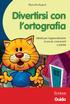 Marinella Ragnoli Divertirsi con l ortografia Attività per l apprendimento di vocali, consonanti e parole Guida Editing e progettazione Silvia Larentis Sviluppo software Michele Linardi Collaborazione
Marinella Ragnoli Divertirsi con l ortografia Attività per l apprendimento di vocali, consonanti e parole Guida Editing e progettazione Silvia Larentis Sviluppo software Michele Linardi Collaborazione
SH.Invoice è un software pratico e completo per la gestione della fatturazione di professionisti e imprese.
 Presentazione: SH.Invoice è un software pratico e completo per la gestione della fatturazione di professionisti e imprese. Il programma si distingue per la rapidità e l elasticità del processo di gestione
Presentazione: SH.Invoice è un software pratico e completo per la gestione della fatturazione di professionisti e imprese. Il programma si distingue per la rapidità e l elasticità del processo di gestione
Istruzioni operative instal azione FirmaVerifica3.0 Pag.1 di 27
 Istruzioni operative installazione FirmaVerifica3.0 Pag.1 di 27 Generalità... 3 Operazioni preliminari... 4 Requisiti tecnici... 5 Installazione applicazione...6 Visualizzazione fornitura... 14 Gestione
Istruzioni operative installazione FirmaVerifica3.0 Pag.1 di 27 Generalità... 3 Operazioni preliminari... 4 Requisiti tecnici... 5 Installazione applicazione...6 Visualizzazione fornitura... 14 Gestione
FtpZone Guida all uso Versione 2.1
 FtpZone Guida all uso Versione 2.1 La presente guida ha l obiettivo di spiegare le modalità di utilizzo del servizio FtpZone fornito da E-Mind Srl. All attivazione del servizio E-Mind fornirà solamente
FtpZone Guida all uso Versione 2.1 La presente guida ha l obiettivo di spiegare le modalità di utilizzo del servizio FtpZone fornito da E-Mind Srl. All attivazione del servizio E-Mind fornirà solamente
DISCALCULIA TRAINER. Erickson INTELLIGENZA8+ NUMERICA E DI CALCOLO. Attività di potenziamento delle abilità e recupero delle difficoltà di calcolo
 Adriana Molin, Silvana Poli, Patrizio E. Tressoldi e Daniela Lucangeli DISCALCULIA TRAINER Attività di potenziamento delle abilità e recupero delle difficoltà di calcolo INTELLIGENZA8+ NUMERICA E DI CALCOLO
Adriana Molin, Silvana Poli, Patrizio E. Tressoldi e Daniela Lucangeli DISCALCULIA TRAINER Attività di potenziamento delle abilità e recupero delle difficoltà di calcolo INTELLIGENZA8+ NUMERICA E DI CALCOLO
STUDIUM.UniCT Tutorial per gli studenti
 STUDIUM.UniCT Tutorial per gli studenti Studium.UniCT Tutorial Studenti v. 6 06/03/2014 Pagina 1 Sommario 1. COS È STUDIUM.UniCT... 3 2. COME ACCEDERE A STUDIUM.UniCT... 3 3. COME PERSONALIZZARE IL PROFILO...
STUDIUM.UniCT Tutorial per gli studenti Studium.UniCT Tutorial Studenti v. 6 06/03/2014 Pagina 1 Sommario 1. COS È STUDIUM.UniCT... 3 2. COME ACCEDERE A STUDIUM.UniCT... 3 3. COME PERSONALIZZARE IL PROFILO...
BIBLIO. Fabio Cannone Consulente Software. Settembre 2014. email : fabcanno@gmail.com - http://www.facebook.com/cannonefabioweb
 Fabio Cannone Consulente Software Settembre 2014 email : fabcanno@gmail.com - http://www.facebook.com/cannonefabioweb BIBLIO è il software per la catalogazione e la gestione del prestito dei libri adottato
Fabio Cannone Consulente Software Settembre 2014 email : fabcanno@gmail.com - http://www.facebook.com/cannonefabioweb BIBLIO è il software per la catalogazione e la gestione del prestito dei libri adottato
Guido d uso sito internet Unione Valdera
 Guido d uso sito internet Unione Valdera Accesso Area riservata di gestione sito: Inserito nome utente e password vi troverete la schermata di cui sotto con le sezioni del sito in evidenza Cliccando sulla
Guido d uso sito internet Unione Valdera Accesso Area riservata di gestione sito: Inserito nome utente e password vi troverete la schermata di cui sotto con le sezioni del sito in evidenza Cliccando sulla
Circolari e lettere da Word con anagrafiche e indirizzi da Metodo
 Circolari e lettere da Word con anagrafiche e indirizzi da Metodo Metodo sfrutta tutte le potenzialità messe a disposizione da Microsoft Windows integrandosi perfettamente su tale piattaforma e permettendo
Circolari e lettere da Word con anagrafiche e indirizzi da Metodo Metodo sfrutta tutte le potenzialità messe a disposizione da Microsoft Windows integrandosi perfettamente su tale piattaforma e permettendo
CERTIFICATI DIGITALI. Manuale Utente
 CERTIFICATI DIGITALI Procedure di installazione, rimozione, archiviazione Manuale Utente versione 1.0 pag. 1 pag. 2 di30 Sommario CERTIFICATI DIGITALI...1 Manuale Utente...1 Sommario...2 Introduzione...3
CERTIFICATI DIGITALI Procedure di installazione, rimozione, archiviazione Manuale Utente versione 1.0 pag. 1 pag. 2 di30 Sommario CERTIFICATI DIGITALI...1 Manuale Utente...1 Sommario...2 Introduzione...3
Allenare le abilità visuo-spaziali
 Silvia Andrich e Lidio Miato Allenare le abilità visuo-spaziali 10 giochi per migliorare le strategie di apprendimento Guida Erickson Editing Francesca Cretti Milena Pellizzari Impaginazione Tania Osele
Silvia Andrich e Lidio Miato Allenare le abilità visuo-spaziali 10 giochi per migliorare le strategie di apprendimento Guida Erickson Editing Francesca Cretti Milena Pellizzari Impaginazione Tania Osele
Progetto SOLE Sanità OnLinE
 Progetto SOLE Sanità OnLinE Rete integrata ospedale-territorio nelle Aziende Sanitarie della Regione Emilia-Romagna: I medici di famiglia e gli specialisti Online (DGR 1686/2002) console - Manuale utente
Progetto SOLE Sanità OnLinE Rete integrata ospedale-territorio nelle Aziende Sanitarie della Regione Emilia-Romagna: I medici di famiglia e gli specialisti Online (DGR 1686/2002) console - Manuale utente
PROCEDURA OPERATIVA FASE PREPARATORIA SCRUTINI SISSIWeb
 PROCEDURA OPERATIVA FASE PREPARATORIA SCRUTINI SISSIWeb La segreteria didattica dovrà eseguire semplici operazioni per effettuare, senza alcun problema, lo scrutinio elettronico: 1. CONTROLLO PIANI DI
PROCEDURA OPERATIVA FASE PREPARATORIA SCRUTINI SISSIWeb La segreteria didattica dovrà eseguire semplici operazioni per effettuare, senza alcun problema, lo scrutinio elettronico: 1. CONTROLLO PIANI DI
Direzione Centrale per le Politiche dell Immigrazione e dell Asilo
 Direzione Centrale per le Politiche dell Immigrazione e dell Asilo Sistema inoltro telematico domande di nulla osta, ricongiungimento e conversioni Manuale utente Versione 2 Data creazione 02/11/2007 12.14.00
Direzione Centrale per le Politiche dell Immigrazione e dell Asilo Sistema inoltro telematico domande di nulla osta, ricongiungimento e conversioni Manuale utente Versione 2 Data creazione 02/11/2007 12.14.00
CTVClient. Dopo aver inserito correttamente i dati, verrà visualizzata la schermata del tabellone con i giorni e le ore.
 CTVClient Il CTVClient è un programma per sistemi operativi Windows che permette la consultazione e la prenotazione delle ore dal tabellone elettronico del Circolo Tennis Valbisenzio. Per utilizzarlo è
CTVClient Il CTVClient è un programma per sistemi operativi Windows che permette la consultazione e la prenotazione delle ore dal tabellone elettronico del Circolo Tennis Valbisenzio. Per utilizzarlo è
Portale tirocini. Manuale utente Per la gestione del Progetto Formativo
 GESTIONE PROGETTO FORMATIVO Pag. 1 di 38 Portale tirocini Manuale utente Per la gestione del Progetto Formativo GESTIONE PROGETTO FORMATIVO Pag. 2 di 38 INDICE 1. INTRODUZIONE... 3 2. ACCESSO AL SISTEMA...
GESTIONE PROGETTO FORMATIVO Pag. 1 di 38 Portale tirocini Manuale utente Per la gestione del Progetto Formativo GESTIONE PROGETTO FORMATIVO Pag. 2 di 38 INDICE 1. INTRODUZIONE... 3 2. ACCESSO AL SISTEMA...
Sistema operativo. Sommario. Sistema operativo...1 Browser...1. Convenzioni adottate
 MODULO BASE Quanto segue deve essere rispettato se si vuole che le immagini presentate nei vari moduli corrispondano, con buona probabilità, a quanto apparirà nello schermo del proprio computer nel momento
MODULO BASE Quanto segue deve essere rispettato se si vuole che le immagini presentate nei vari moduli corrispondano, con buona probabilità, a quanto apparirà nello schermo del proprio computer nel momento
MEDICO LEGALE WEB. portale per la gestione di pratiche medico legali per le assicurazioni QUICK GUIDE
 MEDICO LEGALE WEB portale per la gestione di pratiche medico legali per le assicurazioni QUICK GUIDE medicolegaleweb è un portale che, mediante un applicativo web based, fornisce un servizio per la gestione
MEDICO LEGALE WEB portale per la gestione di pratiche medico legali per le assicurazioni QUICK GUIDE medicolegaleweb è un portale che, mediante un applicativo web based, fornisce un servizio per la gestione
Access. Microsoft Access. Aprire Access. Aprire Access. Aprire un database. Creare un nuovo database
 Microsoft Access Introduzione alle basi di dati Access E un programma di gestione di database (DBMS) Access offre: un supporto transazionale limitato Meccanismi di sicurezza, protezione di dati e gestione
Microsoft Access Introduzione alle basi di dati Access E un programma di gestione di database (DBMS) Access offre: un supporto transazionale limitato Meccanismi di sicurezza, protezione di dati e gestione
S.I.N. S.R.L. SISTEMA INFORMATIVO NAZIONALE
 Edizione 1.0 Marzo 2010 S.I.N. S.R.L. SISTEMA INFORMATIVO NAZIONALE PER LO SVILUPPO IN AGRICOLTURA Sviluppo Rurale 2007 2013 Misure Strutturali Compilazione domanda di pagamento Manuale Operativo Utente
Edizione 1.0 Marzo 2010 S.I.N. S.R.L. SISTEMA INFORMATIVO NAZIONALE PER LO SVILUPPO IN AGRICOLTURA Sviluppo Rurale 2007 2013 Misure Strutturali Compilazione domanda di pagamento Manuale Operativo Utente
SICURF@D: istruzioni per l uso
 : istruzioni per l uso : istruzioni per l uso Indice 1. Premessa 2 2. La registrazione 2 3. L accesso all area per utenti registrati 2 4. La consultazione dei manuali 3 5. L utilizzo degli strumenti di
: istruzioni per l uso : istruzioni per l uso Indice 1. Premessa 2 2. La registrazione 2 3. L accesso all area per utenti registrati 2 4. La consultazione dei manuali 3 5. L utilizzo degli strumenti di
Pagina 1 di 16. Manuale d uso 626 VISITE MEDICHE
 Pagina 1 di 16 Manuale d uso MANUALE D USO 626 Visite Mediche Copyright GRUPPO INFOTEL s.r.l.- Via Strauss 45 PBX 0828.302200 Battipaglia (SA) Windows e Ms-Word sono marchi registrati dalla Microsoft Corporation
Pagina 1 di 16 Manuale d uso MANUALE D USO 626 Visite Mediche Copyright GRUPPO INFOTEL s.r.l.- Via Strauss 45 PBX 0828.302200 Battipaglia (SA) Windows e Ms-Word sono marchi registrati dalla Microsoft Corporation
A tal fine il presente documento si compone di tre distinte sezioni:
 Guida on-line all adempimento Questa guida vuole essere un supporto per le pubbliche amministrazioni, nella compilazione e nella successiva pubblicazione dei dati riguardanti i dirigenti sui siti istituzionali
Guida on-line all adempimento Questa guida vuole essere un supporto per le pubbliche amministrazioni, nella compilazione e nella successiva pubblicazione dei dati riguardanti i dirigenti sui siti istituzionali
GUIDA AL PRIMO AVVIO E MANUALE D USO
 GUIDA AL PRIMO AVVIO E MANUALE D USO Informazioni preliminari Il primo avvio deve essere fatto sul Server (il pc sul quale dovrà risiedere il database). Verificare di aver installato MSDE sul Server prima
GUIDA AL PRIMO AVVIO E MANUALE D USO Informazioni preliminari Il primo avvio deve essere fatto sul Server (il pc sul quale dovrà risiedere il database). Verificare di aver installato MSDE sul Server prima
Manuale Amministratore bloodmanagement.it
 1 Sommario Primo accesso al portale bloodmanagement.it... 2 Richiesta account... 2 Login... 2 Sezione generale... 4 Informazioni sede... 4 Inserimento... 5 Destinazioni... 5 Luogo donazioni... 5 Inserisci
1 Sommario Primo accesso al portale bloodmanagement.it... 2 Richiesta account... 2 Login... 2 Sezione generale... 4 Informazioni sede... 4 Inserimento... 5 Destinazioni... 5 Luogo donazioni... 5 Inserisci
STRUMENTO PER LA COMPRESSIONE E LA CRIPTAZIONE DI FILE
 Programma di COMPRESSIONE E CRIPTAZIONE SECRETZIP (solo Windows). Il programma è incluso nell USB Flash Drive. Consultare il manuale contenuto nell USB Flash Drive o visitare il sito: www. integralmemory.com
Programma di COMPRESSIONE E CRIPTAZIONE SECRETZIP (solo Windows). Il programma è incluso nell USB Flash Drive. Consultare il manuale contenuto nell USB Flash Drive o visitare il sito: www. integralmemory.com
Modulo. Programmiamo in Pascal. Unità didattiche COSA IMPAREREMO...
 Modulo A Programmiamo in Pascal Unità didattiche 1. Installiamo il Dev-Pascal 2. Il programma e le variabili 3. Input dei dati 4. Utilizziamo gli operatori matematici e commentiamo il codice COSA IMPAREREMO...
Modulo A Programmiamo in Pascal Unità didattiche 1. Installiamo il Dev-Pascal 2. Il programma e le variabili 3. Input dei dati 4. Utilizziamo gli operatori matematici e commentiamo il codice COSA IMPAREREMO...
Università degli Studi di Padova Centro di Calcolo di Ateneo
 Università degli Studi di Padova Centro di Calcolo di Ateneo GeBeS Abilitazione Guida rapida all uso Versione del 29 aprile 2011 Sommario Descrizione generale del modulo GeBeS Abilitazione... 2 La funzione
Università degli Studi di Padova Centro di Calcolo di Ateneo GeBeS Abilitazione Guida rapida all uso Versione del 29 aprile 2011 Sommario Descrizione generale del modulo GeBeS Abilitazione... 2 La funzione
A tal fine il presente documento si compone di tre distinte sezioni:
 Guida on-line all adempimento Questa guida vuole essere un supporto per le pubbliche amministrazioni, nella compilazione e nella successiva pubblicazione dei dati riguardanti i dirigenti sui siti istituzionali
Guida on-line all adempimento Questa guida vuole essere un supporto per le pubbliche amministrazioni, nella compilazione e nella successiva pubblicazione dei dati riguardanti i dirigenti sui siti istituzionali
2015 PERIODO D IMPOSTA
 Manuale operativo per l installazione dell aggiornamento e per la compilazione della Certificazione Unica 2015 PERIODO D IMPOSTA 2014 società del gruppo Collegarsi al sito www.bitsrl.com 1. Cliccare sul
Manuale operativo per l installazione dell aggiornamento e per la compilazione della Certificazione Unica 2015 PERIODO D IMPOSTA 2014 società del gruppo Collegarsi al sito www.bitsrl.com 1. Cliccare sul
Stimolazione della percezione uditiva
 Emma Perrotta e Maria Cristina Tigoli Stimolazione della percezione uditiva Potenziare l attenzione all ascolto per migliorare le competenze linguistiche Guida Editing Stefania Sartori Impaginazione Tania
Emma Perrotta e Maria Cristina Tigoli Stimolazione della percezione uditiva Potenziare l attenzione all ascolto per migliorare le competenze linguistiche Guida Editing Stefania Sartori Impaginazione Tania
MANUALE SOFTWARE IRE (INTERVENTI DI RIQUALIFICAZIONE ENERGETICA) ISTRUZIONI PER L UTENTE
 MANUALE SOFTWARE IRE (INTERVENTI DI RIQUALIFICAZIONE ENERGETICA) ISTRUZIONI PER L UTENTE PAGINA 2 MODELLO IRE Indice Capitolo 1: Premessa 3 Capitolo 2: Come muoversi all interno del programma 3 2.1 Inserimento
MANUALE SOFTWARE IRE (INTERVENTI DI RIQUALIFICAZIONE ENERGETICA) ISTRUZIONI PER L UTENTE PAGINA 2 MODELLO IRE Indice Capitolo 1: Premessa 3 Capitolo 2: Come muoversi all interno del programma 3 2.1 Inserimento
Medici Convenzionati
 Medici Convenzionati Manuale d'installazione completa del Software Versione 9.8 Manuale d installazione completa Pagina 1 di 22 INSTALLAZIONE SOFTWARE Dalla pagina del sito http://www.dlservice.it/convenzionati/homein.htm
Medici Convenzionati Manuale d'installazione completa del Software Versione 9.8 Manuale d installazione completa Pagina 1 di 22 INSTALLAZIONE SOFTWARE Dalla pagina del sito http://www.dlservice.it/convenzionati/homein.htm
REGISTRI ELETTRONICI SPAGGIARI
 REGISTRI ELETTRONICI SPAGGIARI MANUALE OPERATIVO PER LA SEGRETERIA Rev. 00 del 05/11/2012-1- INDICE 1. 2. 3. 4. 5. 6. 7. Accesso al sistema... 3 Anagrafe Studenti e Insegnanti...4 Scuola Primo Ciclo...7
REGISTRI ELETTRONICI SPAGGIARI MANUALE OPERATIVO PER LA SEGRETERIA Rev. 00 del 05/11/2012-1- INDICE 1. 2. 3. 4. 5. 6. 7. Accesso al sistema... 3 Anagrafe Studenti e Insegnanti...4 Scuola Primo Ciclo...7
Manuale rapido di personalizzazione ed uso programma
 Manuale rapido di personalizzazione ed uso programma In apertura, come previsto dal D.lgs 196 codice privacy -, l accesso al programma è protetto da password. Scrivere nel campo password la parola provademo
Manuale rapido di personalizzazione ed uso programma In apertura, come previsto dal D.lgs 196 codice privacy -, l accesso al programma è protetto da password. Scrivere nel campo password la parola provademo
APPENDICE LINEE GUIDA PER SPERIMENTAZIONE WEB
 APPENDICE LINEE GUIDA PER SPERIMENTAZIONE WEB L indagine web ha il vantaggio di eliminare dal processo, rispetto a quello cartaceo, la fase dedicata alla codifica e all inserimento dati. L applicazione
APPENDICE LINEE GUIDA PER SPERIMENTAZIONE WEB L indagine web ha il vantaggio di eliminare dal processo, rispetto a quello cartaceo, la fase dedicata alla codifica e all inserimento dati. L applicazione
PROCEDURA ON-LINE PER L EROGAZIONE DEI VOUCHER FORMATIVI SULL APPRENDISTATO PROFESSIONALIZZANTE. AVVISO PUBBLICO N. 1 del 16 Aprile 2012
 PROCEDURA ON-LINE PER L EROGAZIONE DEI VOUCHER FORMATIVI SULL APPRENDISTATO PROFESSIONALIZZANTE AVVISO PUBBLICO N. 1 del 16 Aprile 2012 VOUCHER FORMATIVI APPRENDISTATO PROFESSIONALIZZANTE GUIDA OPERATIVA
PROCEDURA ON-LINE PER L EROGAZIONE DEI VOUCHER FORMATIVI SULL APPRENDISTATO PROFESSIONALIZZANTE AVVISO PUBBLICO N. 1 del 16 Aprile 2012 VOUCHER FORMATIVI APPRENDISTATO PROFESSIONALIZZANTE GUIDA OPERATIVA
. A primi passi con microsoft a.ccepss SommarIo: i S 1. aprire e chiudere microsoft access Start (o avvio) l i b tutti i pro- grammi
 Capitolo Terzo Primi passi con Microsoft Access Sommario: 1. Aprire e chiudere Microsoft Access. - 2. Aprire un database esistente. - 3. La barra multifunzione di Microsoft Access 2007. - 4. Creare e salvare
Capitolo Terzo Primi passi con Microsoft Access Sommario: 1. Aprire e chiudere Microsoft Access. - 2. Aprire un database esistente. - 3. La barra multifunzione di Microsoft Access 2007. - 4. Creare e salvare
A T I C _W E B G U I D A AL L A N A V I G A Z I O N E S U L S I T O D E L G R U P P O. Rev. 2.1
 G U I D A AL L A N A V I G A Z I O N E S U L S I T O D E L G R U P P O A T I C _W E B Rev. 2.1 1 1. ISCRIZIONE Le modalità di iscrizione sono due: Iscrizione volontaria Iscrizione su invito del Moderatore
G U I D A AL L A N A V I G A Z I O N E S U L S I T O D E L G R U P P O A T I C _W E B Rev. 2.1 1 1. ISCRIZIONE Le modalità di iscrizione sono due: Iscrizione volontaria Iscrizione su invito del Moderatore
1 Tesoreria Statale - Articolo 18 Sistema informatico gestione dati -Manuale Utente v.1.0
 Manuale Utente 1 PREMESSA In forza di quanto disposto dall art.18, comma 1, del decreto legge 1 luglio 2009, n.78, convertito con modificazioni, dalla legge 3 agosto 2009, n.102 è stato emanato il decreto
Manuale Utente 1 PREMESSA In forza di quanto disposto dall art.18, comma 1, del decreto legge 1 luglio 2009, n.78, convertito con modificazioni, dalla legge 3 agosto 2009, n.102 è stato emanato il decreto
LIFE ECOMMERCE OFF LINE Istruzioni per l uso
 LIFE ECOMMERCE OFF LINE Istruzioni per l uso Il programma è protetto da Password. Ad ogni avvio comparirà una finestra d autentificazione nella quale inserire il proprio Nome Utente e la Password. Il Nome
LIFE ECOMMERCE OFF LINE Istruzioni per l uso Il programma è protetto da Password. Ad ogni avvio comparirà una finestra d autentificazione nella quale inserire il proprio Nome Utente e la Password. Il Nome
MANUALE PER I DOCENTI: GESTIONE APPELLI E VERBALIZZAZIONE ESAMI ONLINE ESAMI SCRITTI
 UNIVERSITÀ DEGLI STUDI DI TORINO MANUALE PER I DOCENTI: GESTIONE APPELLI E VERBALIZZAZIONE ESAMI ONLINE ESAMI SCRITTI 1 SOMMARIO ACCESSO ALLA MYUNITO DOCENTE...3 GESTIONE LISTA ISCRITTI...4 INSERIMENTO
UNIVERSITÀ DEGLI STUDI DI TORINO MANUALE PER I DOCENTI: GESTIONE APPELLI E VERBALIZZAZIONE ESAMI ONLINE ESAMI SCRITTI 1 SOMMARIO ACCESSO ALLA MYUNITO DOCENTE...3 GESTIONE LISTA ISCRITTI...4 INSERIMENTO
Manuale di istruzioni per l inserimento dei dati delle PROVE PQM PON
 Manuale di istruzioni per l inserimento dei dati delle PROVE PQM PON 1 SI PREGA DI LEGGERE ATTENTAMENTE QUESTO MANUALE PRIMA DELLA COMPILAZIONE DELLA MASCHERA INSERIMENTO DATI Download del file per l inserimento
Manuale di istruzioni per l inserimento dei dati delle PROVE PQM PON 1 SI PREGA DI LEGGERE ATTENTAMENTE QUESTO MANUALE PRIMA DELLA COMPILAZIONE DELLA MASCHERA INSERIMENTO DATI Download del file per l inserimento
MANUALE UTENTE. Computer Palmare WORKABOUT PRO
 MANUALE UTENTE Computer Palmare WORKABOUT PRO INDICE PROCEDURA DI INSTALLAZIONE:...3 GUIDA ALL UTILIZZO:...12 PROCEDURA DI AGGIORNAMENTO:...21 2 PROCEDURA DI INSTALLAZIONE: Per il corretto funzionamento
MANUALE UTENTE Computer Palmare WORKABOUT PRO INDICE PROCEDURA DI INSTALLAZIONE:...3 GUIDA ALL UTILIZZO:...12 PROCEDURA DI AGGIORNAMENTO:...21 2 PROCEDURA DI INSTALLAZIONE: Per il corretto funzionamento
AMICO 2.1 INSTALLAZIONE 2 PRIMO AVVIO DI AMICO 2.1 6
 AMICO 2.1 INSTALLAZIONE 2 PRIMO AVVIO DI AMICO 2.1 6 AVVIO DEL PROGRAMMA 6 CARICAMENTO DATI AMICO 2.0 (FUNZIONE DISPONIBILE SOLO NELLA VERIONE ITALIANA) 7 PREMESSA 7 PANORAMICA GENERALE SUL SOFTWARE 9
AMICO 2.1 INSTALLAZIONE 2 PRIMO AVVIO DI AMICO 2.1 6 AVVIO DEL PROGRAMMA 6 CARICAMENTO DATI AMICO 2.0 (FUNZIONE DISPONIBILE SOLO NELLA VERIONE ITALIANA) 7 PREMESSA 7 PANORAMICA GENERALE SUL SOFTWARE 9
